Krita je dobro znana odprtokodna programska oprema, ki jo za slikanje in digitalno umetnost uporablja veliko število uporabnikov. Velja za eno najboljših znanih brezplačnih alternativ Adobe Photoshopu. Kot vsaka druga programska oprema, ki se uporablja za grafiko, je veliko uporabnikov poročalo, da Krita deluje počasi zaradi potrebe po sistemskem pomnilniku. Toda Krita daje uporabniku popoln nadzor, da omeji uporabo RAM-a in poveča zmogljivost prek uporabniškega vmesnika aplikacije. Nadaljujte s tem člankom in spoznajte metode, ki jih je mogoče uporabiti za izboljšanje delovanja Krite in posledično za hitrejše delovanje.
Kazalo
Metoda 1 - Zmanjšajte število plasti
Preverite število slojev, ki jih uporabljate v svoji sliki, če uporabljate star sistem ali ste omejeni z RAM-om. Barvanje lahko uporabite v največ 5 slojih. Torej
zmanjšati število plasti se uporablja in preverite, ali najdete zamik v programski opremi.Svoje plasti si lahko ogledate na desni strani okna aplikacije.
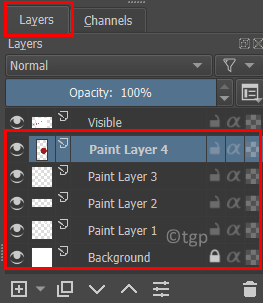
Desni klik na plast in izberite Odstranite plast odstraniti določeno plast.
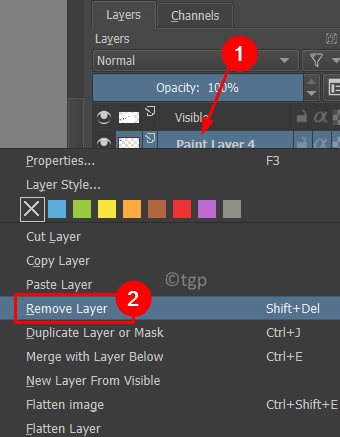
2. način - Spremenite velikost platna
1. Pojdite na Slika meni na vrhu.
2. Izberite Spremeni velikost platna… možnost.
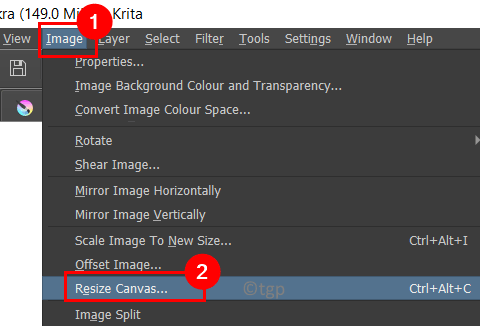
3. Če ste povečali velikost platna, poskusite spremeniti velikost na a nižjo vrednost izboljšati učinkovitost. Na primer, če uporabljate 6000 X 6000, ga lahko zmanjšate na 3000 X 3000 ali veliko nižjo vrednost.
4. Izberite polje poleg Omejite razmerja tako da ostaneta višina in širina v sorazmerju.
5. Kliknite na V REDU. Znova zaženite Krito in preverite, ali se je učinkovitost izboljšala.
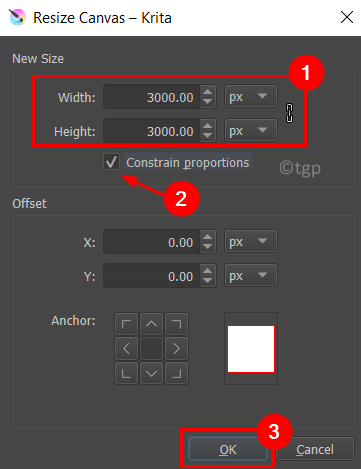
Velikost platna lahko nastavite na začetku med ustvarjanjem nove datoteke s spodnjimi koraki.
1. Izberite mapa meni in izberite Nova…
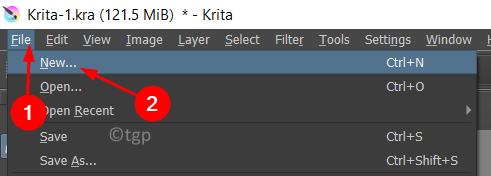
2. V Dokument po meri zavihek, spremenite Dimenzije (višina in širina) Spodaj Velikost slike.
3. Na dnu tega okna lahko vidite koliko RAM-a za eno plast barve velikosti, ki ste jo določili.
4. Ko nastavite glede na vaše zahteve, kliknite na Ustvari.
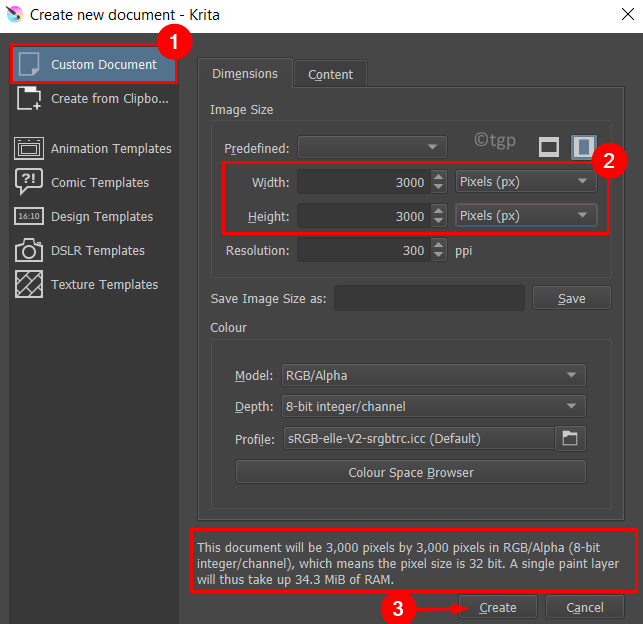
Metoda 3 - Povečanje/zmanjšanje porabe RAM-a
1. Pojdite na Nastavitve meni in izberite Konfiguriraj Krita…

2. Izberite Izvedba zavihek na levi v novem oknu, ki se prikaže.
3. V General zavihku, lahko spremenite Meja pomnilnika, to je prostor/pomnilnik RAM-a, ki ga boste dali Kriti v uporabo za vaše slikanje.
4. Porast Memory Limit, vendar se prepričajte, da ostanete vsaj 2 GB rezervirano za vaš sistem sicer vaš sistem ne bo imel dovolj sredstev za pravilno delovanje, ko bodo odprte druge aplikacije.
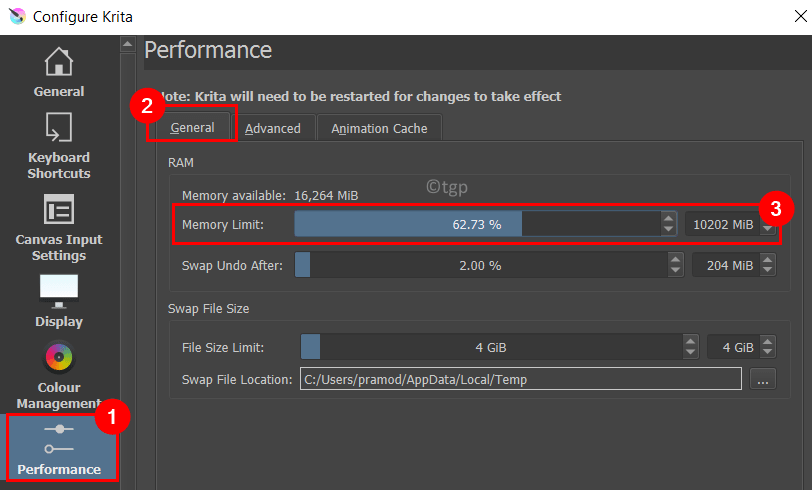
5. Če imate AMD CPU, nato pojdite na Napredno zavihek in preveriteškatla zraven Onemogoči vse vektorske optimizacije (za procesorje AMD).
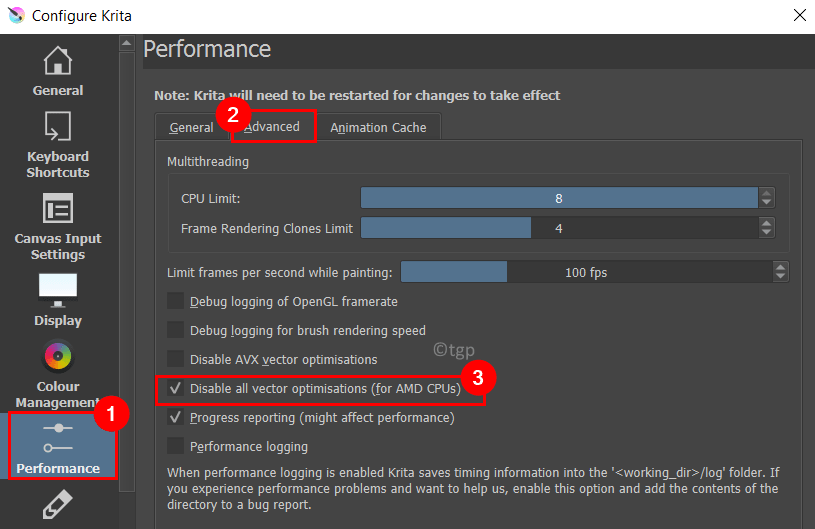
5. Kliknite na v redu. Ponovni zagon Krita.
Preverite, ali je to pripomoglo k izboljšanju delovanja Krite.
Metoda 4 – Spremenite pospeševanje grafike na platnu
1. Kliknite na Nastavitve na vrhu. Izberite Konfiguriraj Krita…

2. Pojdite na Zaslon zavihek.
3. Če uporabljate starejšo grafiko ali nekaj integrirane grafike (kjer je GPU del procesorja), pod Pospeševanje platna izklopite možnost Grafično pospeševanje platna od preklic potrditve to.
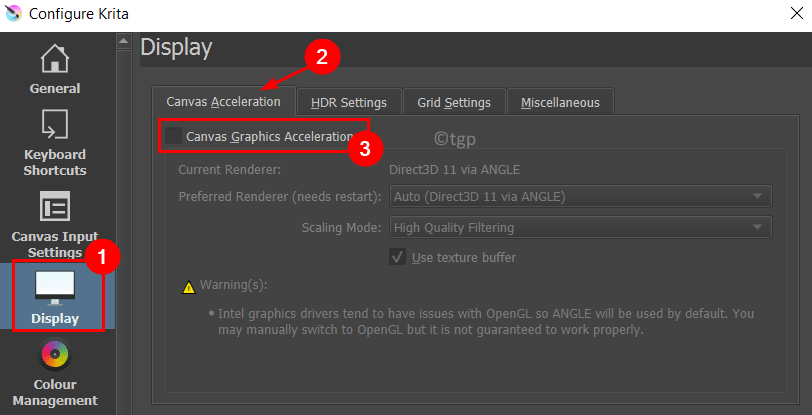
4. V primeru novejše grafične različice ali ločene grafike kliknite spustni meni poleg Način skaliranja in izberite eno Bilinearno filtriranje ali najbližji sosed da zmanjšate skaliranje. Kliknite na v redu.
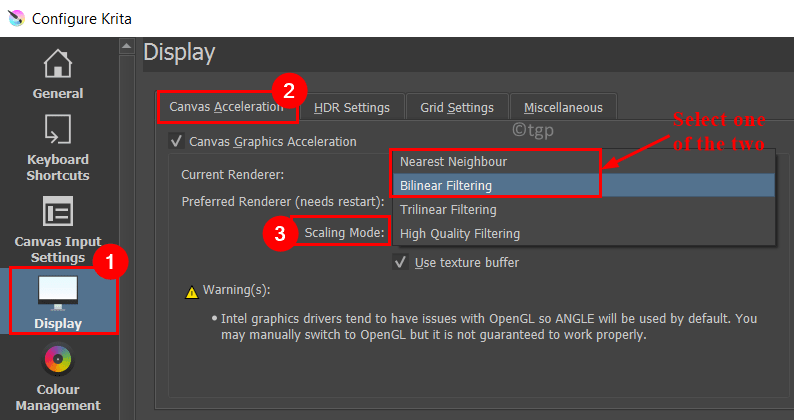
5. Ponovni zagon vaš sistem. Zaženite Krito in preverite, ali Krita teče hitreje kot prej ali je še vedno prisoten zamik.
5. način – Znižajte hitrost sličic
1. Kliknite na Nastavitve –> Konfiguriraj Krita…

2. Pojdite na Učinkovitostin izberite Napredno zavihek.
3. V možnosti do Omejite število sličic na sekundo med slikanjem, zmanjšati na 60 sličic na sekundo oz 30 sličic na sekundo bo pomagal Kriti uporabiti manj sistemskih virov.
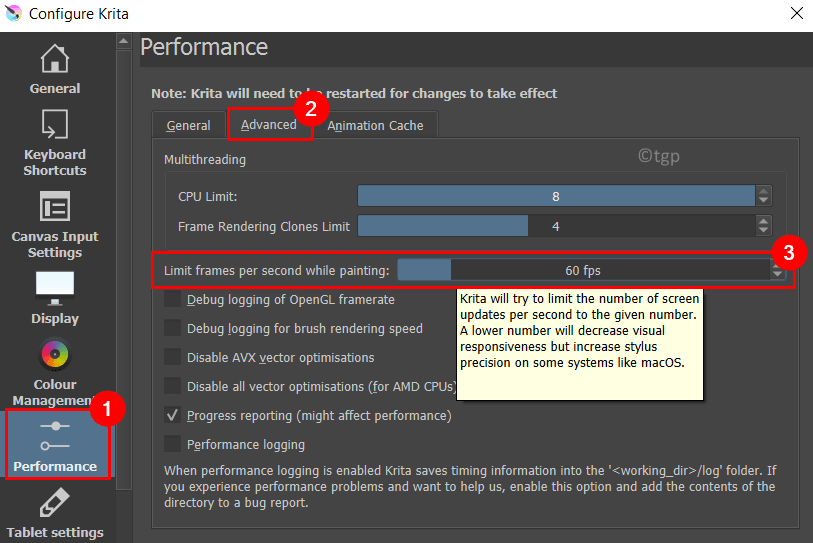
4. Kliknite na v redu. Ponovni zagon Krita in preverite, ali imate nemoteno izkušnjo z uporabo aplikacije
Hvala za branje.
Vaša aplikacija Krita mora zdaj delovati veliko bolje brez zamika, potem ko ste preizkusili zgoraj navedene metode. Komentirajte in nam sporočite popravek, ki vam je uspel.


